win10 本地组策略如何进入 win10如何打开组策略编辑器
在使用Windows 10操作系统时,了解本地组策略的使用方法是非常重要的,本地组策略可以帮助我们对计算机进行高级配置和管理,从而满足我们的个性化需求。如何进入Win10的组策略编辑器呢?简单来说我们可以通过开始菜单中的搜索栏,输入gpedit.msc来打开组策略编辑器。接下来我们将进一步探索Win10中组策略编辑器的功能和使用方法,以便更好地管理和定制我们的操作系统。
操作方法:
1.电脑桌面,【右键】,选择【新建】,点击【文本文档】,创建一个TXT文档,如下图所示。
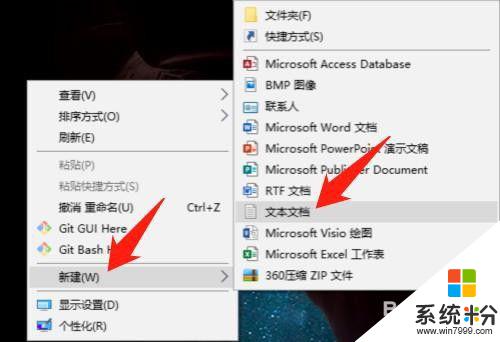

2.打开TXT文档,输入如下内容,保存并关闭,如下图所示。
内容:
@echo off
pushd "%~dp0"
dir /b C:\Windows\servicing\Packages\Microsoft-Windows-GroupPolicy-ClientExtensions-Package~3*.mum >List.txt
dir /b C:\Windows\servicing\Packages\Microsoft-Windows-GroupPolicy-ClientTools-Package~3*.mum >>List.txt
for /f %%i in ('findstr /i . List.txt 2^>nul') do dism /online /norestart /add-package:"C:\Windows\servicing\Packages\%%i"
pause
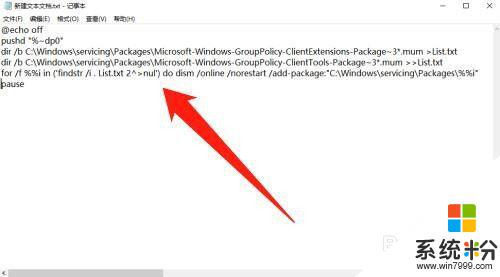
3.然后将TXT文件的后缀名改为.cmd,如下图所示。

4.然后右键.cmd文件,点击【以管理员身份运行(A)】,如下图所示。
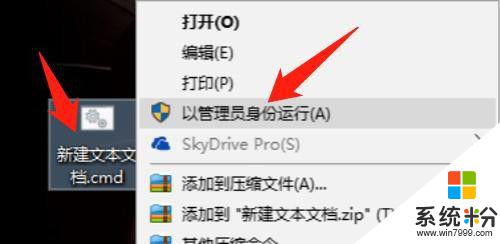
5.等待.cmd文件运行完成,就成功开启组策略了,如下图所示。
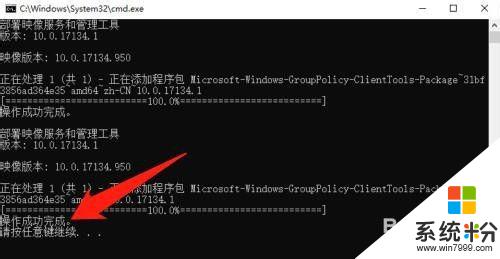
以上是关于如何进入win10本地组策略的全部内容,如果有遇到相同情况的用户,可以按照小编的方法来解决。